Sama seperti platform media sosial lainnya, notifikasi bisa lepas kendali jika Anda tidak melakukan beberapa perubahan di sana-sini. Anda bisa mendapatkan notifikasi untuk hal-hal yang tidak Anda pedulikan atau melewatkan hal-hal yang Anda pedulikan. Itu dapat dengan mudah diperbaiki dengan masuk ke pengaturan Mastodon. Ini memungkinkan Anda untuk membuat perubahan yang diperlukan dan mendapatkan notifikasi sesuai keinginan Anda.
Cara Menyesuaikan Notifikasi Mastodon Anda
Saat Anda menyesuaikan notifikasi Mastodon, Anda akan selalu mendapat pemberitahuan saat seseorang mengikuti Anda, atau Anda disebutkan di suatu tempat. Anda juga bisa mendapatkan pemberitahuan ketika seseorang me-reblog salah satu postingan Anda dan banyak hal lainnya.
Untuk mengontrol apa yang Anda dapatkan pemberitahuannya, klik pada Preferensi opsi di kanan bawah layar Anda untuk memulai. Di sebelah kiri Anda, Anda akan melihat serangkaian opsi; klik Notifikasi. Secara default, Mastodon memungkinkan Anda mendapatkan notifikasi seperti:
- Seseorang mengikutimu
- Seseorang meminta untuk mengikuti Anda
- Menyebut Anda
Saat pertama kali membuat akun, itu adalah opsi yang diaktifkan. Anda dapat menyimpannya atau mematikannya selama Anda di sini dengan menghapus centang pada kotak. Yang tidak akan dicentang adalah saat seseorang mempromosikan postingan atau favorit Anda di postingan Anda. Pastikan apa yang ingin Anda dapatkan pemberitahuannya memiliki tanda centang di kotak di sebelahnya.
Jika beberapa notifikasi penting bagi Anda, Anda dapat meminta Mastodon mengirimi Anda email setiap kali Anda mendapatkan notifikasi untuk hal tertentu. Gunakan opsi ini dengan hati-hati karena Anda bisa mendapatkan berbagai email yang hanya akan mengacaukan kotak masuk Anda. Tetapi Mastodon tidak akan mengirimi Anda email jika Anda masuk ke akun Anda. Setelah selesai, jangan lupa klik tombol simpan perubahan di kanan atas.
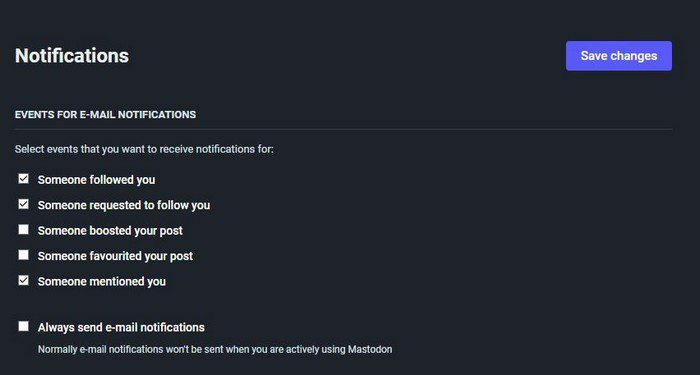
Di sini Anda dapat melihat satu set opsi untuk mengelola notifikasi Anda, tetapi mari kita lihat apa lagi yang dapat Anda lakukan untuk mengendalikannya. Bagian selanjutnya akan menunjukkan kepada Anda bagaimana Mastodon dapat menampilkan pemberitahuan Anda di komputer Anda, sehingga Anda tidak pernah ketinggalan.
Pemberitahuan Mastodon Tambahan
Ada lebih banyak perubahan yang dapat Anda lakukan terkait cara mendapatkan notifikasi Mastodon. Klik logo Mastodon untuk kembali ke halaman utama. Kali ini klik opsi notifikasi di sebelah kanan, diikuti oleh ikon notifikasi di sebelah kiri yang bertuliskan Mastodon.
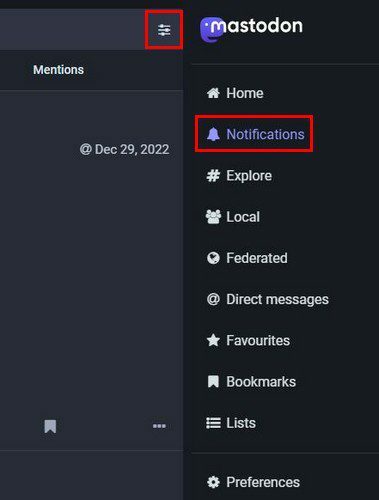
Serangkaian opsi baru akan muncul saat Anda mengklik ikon tersebut. Anda akan melihat opsi untuk menghapus semua notifikasi Anda sehingga Anda dapat menghapus kekacauan. Opsi ini tidak memiliki tombol untuk diaktifkan; Anda harus mengklik opsi tersebut. Juga akan ada opsi untuk menyorot notifikasi yang belum Anda baca. Anda juga dapat menyembunyikan bilah filter atau tidak. Jika Anda tidak menyukai gagasan untuk tidak melihat semua kategori, ada opsi untuk memperbaikinya. Aktifkan, dan Anda akan melihat tanda centang di sebelah opsi.
Ada juga bagian pengikut baru. Setiap kali seseorang mulai mengikuti Anda, Anda dapat memiliki notifikasi Mastodon dengan notifikasi desktop, menampilkan notifikasi di kolom atau memutar suara. Memutar suara terdengar lebih baik karena Anda mungkin sibuk memposting dan tidak terlalu memperhatikan notifikasi. Anda akan mendapatkan opsi notifikasi yang sama untuk topik seperti:
- favorit
- Sebutan
- Meningkatkan
- Hasil jajak pendapat
- Berita Baru
- Pengeditan
Cara Mengelola Notifikasi Mastodon Anda di Android
Langkah-langkah mengelola notifikasi Mastodon di perangkat Android juga mudah dilakukan. Tetapi karena kita berbicara tentang perangkat yang berbeda, ada baiknya untuk membahas di mana Anda akan menemukan opsi yang diperlukan. Setelah Anda membuka aplikasi Android, ketuk pada roda gigi di kanan atas. Gesek ke bawah sedikit sampai Anda menemukan bagian notifikasi.
Anda dapat mematikan atau menghidupkan notifikasi untuk empat hal. Anda dapat memilih dari berikut ini:
- Favoritkan postingan saya
- Ikuti saya
- Reblog posting saya
- Sebutkan saya
Alihkan tombol ke kanan atau mati, dan Anda siap melakukannya. Tidak ada tombol simpan untuk diketuk. Perubahan akan diterapkan secara otomatis. Itu saja yang ada untuk mengelola notifikasi Mastodon di perangkat Anda yang berbeda.
Bacaan lebih lanjut
Jika Anda baru mengenal Mastodon, masih ada banyak hal yang perlu dipelajari. Dalam hal ini, mengapa tidak membaca tentang hal lain apa yang dapat Anda lakukan di jaringan media sosial? Melihat bagaimana Anda dapat mengikuti atau berhenti mengikuti seseorang. Jika tema ringan tidak berfungsi untuk Anda, Anda selalu bisa aktifkan mode gelap di Mastodon untuk memberikan tampilan baru.
Ada lebih banyak yang dapat Anda pelajari bagaimana melakukannya. Misalnya, Anda bisa belajar setujui siapa yang mengikuti Anda secara manual dan mulai dengan tugas-tugas dasar seperti belajar cara mencari postingan dan orang. Mastodon memungkinkan Anda untuk membuat jajak pendapat untuk mendapatkan perhatian semua orang jika Anda tidak dapat memutuskan sesuatu. Itu hanya beberapa dari banyak hal lain yang dapat Anda lakukan di Mastodon. Ketik Mastodon di bilah pencarian situs dan telusuri artikelnya.
Kesimpulan
Jika Anda tidak melakukan perubahan yang diperlukan, pemberitahuan di platform media sosial mana pun dapat menjadi tidak terkendali. Anda mendapat pemberitahuan untuk hal-hal yang tidak penting bagi Anda tetapi mengganggu Anda. Butuh beberapa menit untuk melihat-lihat opsi dan memutuskan, tetapi Anda akan menghemat lebih banyak waktu dengan tidak harus berurusan dengan notifikasi yang kurang penting.
Seperti yang Anda lihat, Anda dapat mengelola notifikasi di berbagai perangkat, seperti komputer, perangkat Android, dan iPad. Jika Anda ingin mengubah apa pun lagi. Anda bisa kapan saja. Berapa banyak perubahan yang akan Anda buat pada pengaturan akun Anda? Beri tahu saya di kolom komentar di bawah, dan jangan lupa untuk membagikan artikel ini kepada orang lain di media sosial.